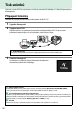Návod k použití
138
Tisk jednotlivých snímků
1 Vyberte snímek.
Další snímky zobrazíte stisknutím tlačítek 4 a 2.
Chcete-li zvětšit
aktuální snímek, stiskněte tlačítko X (0 125; pro zrušení zvětšení
stiskněte tlačítko K).
Chcete-li zobrazit šest snímků současně,
stiskněte tlačítko W (Q).
Pomocí multifunkčního voliče vyberte
snímky nebo zobrazte stisknutím tlačítka X vybraný snímek na celé
obrazovce.
2 Zobrazte volitelná nastavení pro tisk.
Stisknutím tlačítka J zobrazte volitelné možnosti tisku PictBridge.
3 Upravte nastavení pro tisk.
Stisknutím tlačítek 1 a 3 vyberte požadovanou možnost a potvrďte stisknutím tlačítka
2.
Položka Popis
Velikost
stránky
Vyberte velikost stránky (uvedeny jsou pouze velikosti podporované aktuálně
použitou tiskárnou) a stisknutím tlačítka J potvrďte výběr a vraťte se do předchozího
menu (chcete-li tisknout ve výchozí velikosti stránky aktuálně použité tiskárny,
vyberte možnost Výchozí nastavení tiskárny).
Počet
kopií
Stisknutím tlačítek 1 a 3 vyberte počet kopií (maximálně 99) a poté stisknutím
tlačítka J potvrďte výběr a vraťte se do předchozího menu.
Okraj
Tato položka je dostupná pouze v případě, že je podporována tiskárnou.
Vyberte
položku Výchozí nastavení tiskárny (použití aktuálního nastavení tiskárny), Tisk
s okrajem (tisk snímku s bílým okrajem) nebo Bez okraje a stisknutím tlačítka J
potvrďte výběr a vraťte se do předchozího menu.
Časový údaj
Vyberte položku Výchozí nastavení tiskárny (použití aktuálního nastavení tiskárny),
Tisknout časový údaj (tisk snímků s datem a časem pořízení) nebo Bez časového
údaje a stisknutím tlačítka J potvrďte výběr a vraťte se do předchozího menu.
Oříznutí
snímků
Tato položka je dostupná pouze v případě, že je podporována tiskárnou.
Chcete-li se
vrátit zpět bez oříznutí snímků, vyberte položku Bez ořezu a stiskněte tlačítko J.
Chcete-li oříznout aktuální snímek, vyberte položku Oříznout a stiskněte tlačítko 2.
Zobrazí se dialogové okno pro nastavení výřezu; stisknutím tlačítka X se velikost
výřezu zvětšuje, stisknutím tlačítka W (Q) se velikost výřezu zmenšuje.
Pomocí
multifunkčního voliče umístěte výřez v obrazovém poli snímku a stiskněte tlačítko J.
Pamatujte si, že při tisku výřezů malých částí snímku ve velkých formátech se může
snižovat kvalita obrazu.